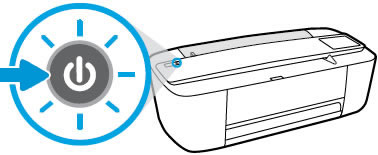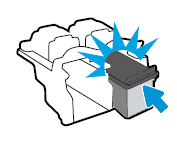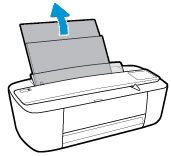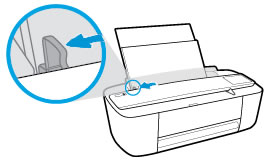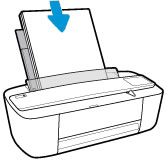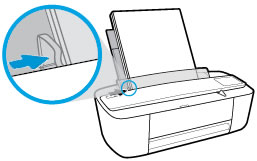Este documento es para las impresoras Todo-en-Uno HP DeskJet HP DeskJet 3720, 3721, 3722, 3730, 3732, 3733, 3735, 3750, 3752, 3755, 3758, 3760, 3762, 3764, 3772, DeskJet Ink Advantage 3775, 3776, 3778, 3785, 3786, 3787, 3788, 3789 y 3790.
Para configurar una impresora por primera vez, extraiga de la caja la impresora y todos los materiales de embalaje, conecte el cable de alimentación, instale los cartuchos de tinta, cargue papel en la bandeja de entrada, descargue e instale el software de la impresora y luego alinee los cartuchos de tinta.
nota:Si está buscando el software de la impresora, vaya a 123.hp.com/dj3700 para descargar el controlador de impresión.